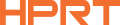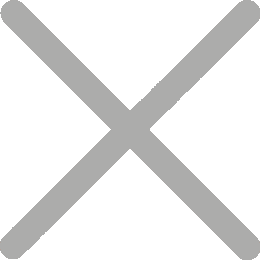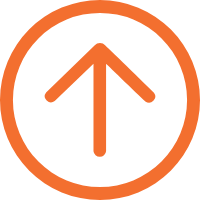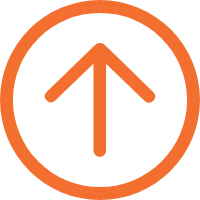Menyebarkan Kesulitan Pencetakan dan Keselesaian dalam Pencetak POS Termal
Apakah Anda berjuang dengan masalah pencetakan dan penyelesaian salah dengan pencetak POS Anda? HPRT, penyedia penerima POS yang dipercaya, di sini untuk memimpinmu melalui memecahkan masalah umum namun frustrasi ini. Tip ahli kami akan membantu pencetak POS Anda memberikan prestasi dan kepercayaan tertinggi.
Mengapa Pencetak POS-ku mencetak secara tidak sama?

Deskripsi Masalah: Kepala cetak kotor dapat menyebabkan ketepatan cetak tidak sama atau daerah kosong, atau masalah mungkin disebabkan pengaturan ketepatan cetak POS terlalu rendah.
Langkah penyelesaian masalah:
1. Buka kompartemen kertas pencetak dan bersihkan kepala cetak dari pusat ke luar dengan menggunakan pen a pembersihan atau swab kapas yang dipadam dalam alkohol dilusi (atau isopropanol).

2. Setelah membersihkan kepala cetak, jangan segera menggunakan cetak. Tunggu untuk alkohol pembersihan untuk menghilang sepenuhnya (1 sampai 2 menit) sampai kepala cetak kering sepenuhnya.
3. Setelah membersihkan kepala cetak, jika Anda masih tidak puas dengan kegelapan cetak, cetak halaman tes sendiri untuk memeriksa tetapan densitas saat ini. Jika tidak ditetapkan ke tingkat tertinggi, Anda dapat menyesuaikannya dalam pengaturan pencetak. Pengaturan baru akan mengambil efek setelah pencetak dimulai kembali.

4. Cetak halaman ujian diri lagi untuk memverifikasi penyesuaiannya. Jika densitas cetak sekarang menunjukkan sebagai "Gelap", "5," atau "Tertinggi", penyesuaiannya berhasil.
Mengapa pencetak POS-ku tidak menyesuaikan?

Deskripsi masalah: Jalan kertas kotor dapat menyebabkan kertas jams atau mencetak kesalahan.
Langkah penyelesaian masalah:
1. Buka kompartemen kertas pencetak dan hapus gulungan kertas.
2. Gunakan kain kapas kering atau swab untuk menghapus debu atau objek asing.
3. Dampen kain kapas atau swab dengan alkohol medis untuk membersihkan bahan klik atau kontaminan lainnya.
4. Setelah membersihkan bagian, jangan segera menggunakan printer. Tunggu alkohol untuk menghilang sepenuhnya (1 sampai 2 menit) sebelum menggunakan printer POS lagi.
5. Jika kesalahan cetakan terus berlangsung setelah membersihkan, verifikasi tetapan lebar kertas. Dalam pengaturan pencetak POS, pilih lebar kertas yang cocok dengan persediaan Anda dan tunggu pencetak untuk memulai ulang untuk menerapkan pengaturan.
Ikuti langkah-langkah di atas untuk mengatasi masalah pencetakan yang tidak sama dan salah disesuaikan pada pencetak terima Anda. Jika masalah terus berlanjut, silakan rujuk ke manual pengguna pencetak POS Anda atau kontak tim HPRT setelah penjualan untuk bantuan lanjut.
Kami berkomitmen untuk menyediakan dukungan komprensif setelah penjualan dan menyambut bisnis untuk menghubungi kami untuk pembelian besar atau penyelesaian OEM pencetak.